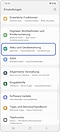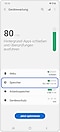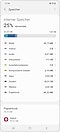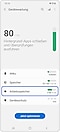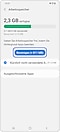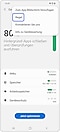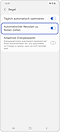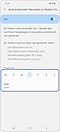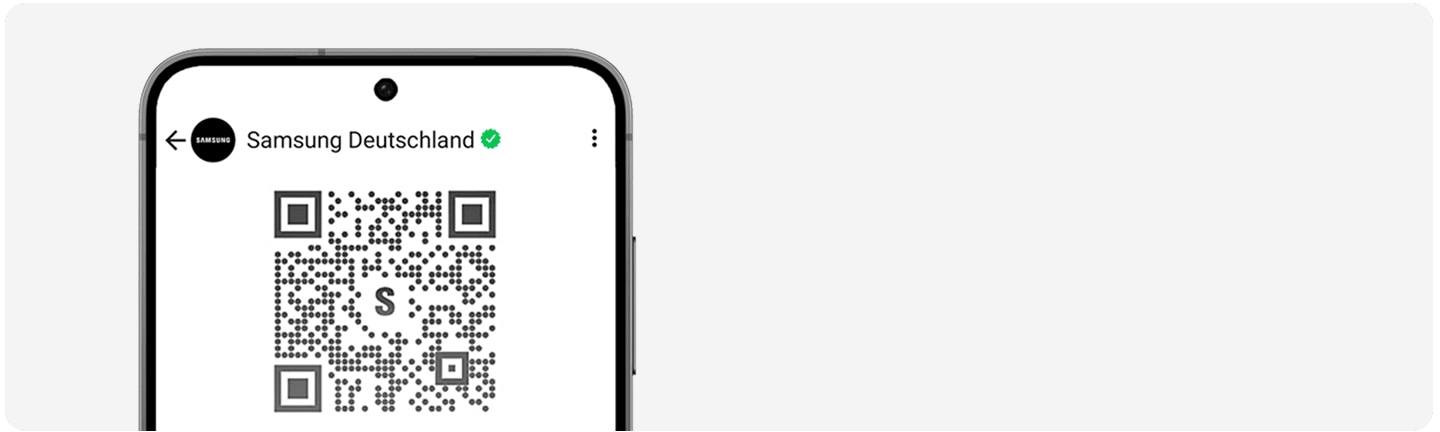Galaxy Smartphone/Tablet: Gerät ist langsam oder hängt
Hier möchten wir dir ein paar Tipps geben, falls dein Galaxy Smartphone oder Tablet langsam ist oder sich ungewöhnlich verhält. Diese Anleitung soll dir helfen, kleinere Probleme selbst zu lösen.
Führe als erste Hilfe einfach einen Soft Reset durch, um dein Telefon neu zu starten. Schau dir im Video die Schritte zum Soft-Reset an.
Apps und Speicher überprüfen
Sollte es dazu kommen, dass dein Smartphone oder Tablet verzögert oder gar nicht mehr reagiert, überprüfe, ob dies bei einer bestimmten Einstellung oder App passiert. Starte in diesem Fall dein Smartphone neu und deinstalliere gegebenenfalls die App.
Wenn du den Eindruck hast, dass dein Smartphone/Tablet über einen längeren Zeitraum langsamer wird, überprüfe in den Einstellungen unter Gerätewartung bzw. Speicher die Auslastung des Speichers. Ein fast voller Speicher kann zu einer langsameren Performance führen. Auch mehrere installierte Sicherheits-Apps und Apps zur Leistungsoptimierung können dazu führen, dass dein Smartphone/Tablet langsamer wird oder gar nicht reagiert. Daher überprüfe, welche Apps du wirklich brauchst und deinstalliere ggf. ungenutzte Anwendungen.
So überprüfst du den Speicherplatz auf deinem Galaxy Smartphone und löschst unnötige Dateien
Du möchtest dich nicht von bestimmten Apps oder Dateien trennen? Bei einigen Geräten kannst du den Speicherplatz mit einer externen Speicherkarte erweitern. Schaue dir unsere FAQ SD-Karte installieren, einrichten & nutzen an, um mehr zu erfahren.
Hinweis:
Wenn du keine Option zum Löschen/Deinstallieren angezeigt bekommst, werden die Dateien/Apps vom Betriebssystem benötigt und dürfen nicht gelöscht werden.
Test im Sicheren Modus durchführen
Du kannst dein Smartphone/Tablet auch zum Test im sicheren Modus starten, um zu testen, ob möglicherweise eine heruntergeladene Anwendung die Ursache ist. In diesem Modus sind alle seit dem Kauf installierten Anwendungen vorübergehend deaktiviert.
So startest du den Sicheren Modus:
1. Schalte dein Smartphone aus.
2. Halte die Ein/Aus-Taste gedrückt und halte gleichzeitig die Taste zum Verringern der Lautstärke gedrückt.
Hinweis: Einige App-/Widget-Einstellungen werden im sicheren Modus eventuell zurückgesetzt. Benutzerdaten wie z.B. Bilder, Musik und Kontakte sind davon nicht betroffen.
Teste das Verhalten deines Smartphones einen Tag lang im sicheren Modus. Um diesen wieder zu beenden, starte dein Mobiltelefon einfach neu.
Läuft dein Smartphone im sicheren Modus einwandfrei, ist die Ursache bei einer der Apps zu suchen. Um die Ursache weiter einzugrenzen, probiere nach und nach aus, welche kürzlich installierte Anwendung für die Beeinträchtigung verantwortlich sein kann, indem du diese einzeln deinstallierst und dein Telefon dann jeweils im Normalmodus testen.
So gelangst du zurück in den Normalmodus:
1. Schalte dein Smartphone aus.
2. Halte diesmal nur die Ein/Aus-Taste gedrückt, um dein Smartphone einzuschalten.
Nicht verwendete Apps schließen
Die Gerätegeschwindigkeit kann sich verlangsamen, wenn Apps im Hintergrund ausgeführt werden. Wir zeigen dir hier, wie du sie schnell und unkompliziert schließend kannst.
Regelmäßige Geräteneustarts automatisieren
Ein regelmäßiger Neustart kann Probleme mit deinem Galaxy Smartphone verhindern. Wenn dein Telefon plötzlich einfriert oder zu langsam ist, versuche zuerst, dein Smartphone neu zu starten. Das Problem kann manchmal durch einen einfachen Neustart des Telefons behoben werden. Wir empfehlen bei Problemen, immer das Gerät einmal neu zu starten, um zu sehen, ob das Problem dadurch behoben werden konnte. Du hast die Möglichkeit dein Galaxy Smartphone so einzustellen, dass es regelmäßig automatisch neu gestartet wird. Befolge die folgenden Schritte, um die Funktion zu aktivieren.
Beachte: Dein Galaxy Smartphone wird nur neu gestartet, wenn:
- Der Bildschirm ausgeschaltet ist.
- Das Telefon nicht benutzt wird.
- Der Akku über 30% ist.
- Die SIM-Kartensperre deaktiviert ist.
Häufig kannst du Probleme mit deinem Galaxy Smartphone oder Tablet mit ein bisschen Hilfe von uns selbst beheben. Prüfe anhand der Schritt-für-Schritt-Anleitung zum Thema Smartphone / Tablet hängt sich auf die vorliegende Störung und folge den empfohlenen Maßnahmen.
Danke für deine Rückmeldung
Bitte wählen Sie einen Grund aus.